Como gerar o relatório DRE
O relatório DRE, ou Demonstração do Resultado, é um relatório que apresenta o resultado das operações de uma empresa em um determinado período de tempo. Ele é dividido em duas partes principais: receitas e despesas.
As receitas são os valores recebidos pela empresa em decorrência de suas atividades operacionais. Elas incluem valores como vendas de produtos ou serviços, etc.
As despesas são os valores gastos pela empresa para manter suas atividades operacionais. Elas incluem valores como custos de produtos vendidos, despesas com vendas, despesas administrativas, despesas financeiras, salários, etc.
O resultado do exercício é calculado subtraindo-se as despesas das receitas. Se o valor das receitas for maior que o valor das despesas, a empresa terá lucro. Se o valor das despesas for maior que o valor das receitas, a empresa terá prejuízo.
O funcionamento básico do relatório DRE é o seguinte:
-
- As receitas são registradas no relatório DRE no período em que são devidas, independentemente do momento em que são recebidas.
- As despesas são registradas no relatório DRE no período em que são incorridas, independentemente do momento em que são pagas.
- O resultado do exercício é calculado subtraindo-se as despesas das receitas.
O relatório DRE é uma ferramenta importante para a gestão financeira de uma empresa. Ele fornece informações sobre o desempenho da empresa e permite que os gestores identifiquem áreas de melhoria.
Aqui estão alguns exemplos de como o relatório DRE pode ser usado:
- Para avaliar o desempenho da empresa em um determinado período de tempo.
- Para comparar o desempenho da empresa com o desempenho de outras empresas do mesmo setor.
- Para identificar áreas de melhoria na empresa.
- Para tomar decisões estratégicas sobre a empresa.
Para gerar o relatório DRE, siga estas etapas:
- Acesse o menu Relatórios.
- Clique na opção Financeiro.
- Selecione a opção Relatório DRE.
- Na janela Relatório de faturamento, selecione o mês e digite o ano.
- Clique no botão Ok para exibir o relatório.
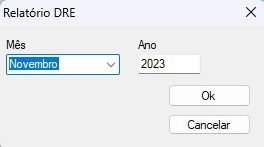

Para imprimir o relatório:
- Clique no ícone da impressora.
Para exportar o relatório:
- Clique no ícone do disquete.
- Selecione o formato desejado.
- Clique em Salvar.
Para navegar pelo relatório:
- Para avançar para a próxima página, clique na seta para direita.
- Para voltar uma página, clique na seta para esquerda.
- Para ir para a última página, clique duas vezes na seta para direita.
- Para ir para a primeira página, clique duas vezes na seta para esquerda.
Para dar zoom
- Para aumentar o zoom clique na lupa com o sinal de +
- Para diminuir o zoom clique na lupa com o sinal de –
Observação:
Em todos os relatórios do sistema, a última página apresenta os totais dos valores.
Veja também

